Hihetetlenül érzékeny Multi-Touch képernyőjével és hihetetlenül nagy teljesítményű, Apple által tervezett chipjével az iPad az évek során egyre vékonyabbá és könnyebbé vált. A digitális videók lejátszásáról beszélve az iPad határozottan ideális eszköz a szélesvásznú képernyőn filmek és TV-műsorok nézésére.
Néha előfordulhat, hogy az online webhelyről letöltött videókat nem lehet lejátszani iPaden. Lehet, hogy a videó formátuma nem egyezik az iPad videolejátszó kódexével. Ne aggódj. A következő bejegyzésben 3 módot mutatunk be konvertálni a videót iPadre támogatott formátumok iPad video konverterekkel Windows és Mac rendszeren.
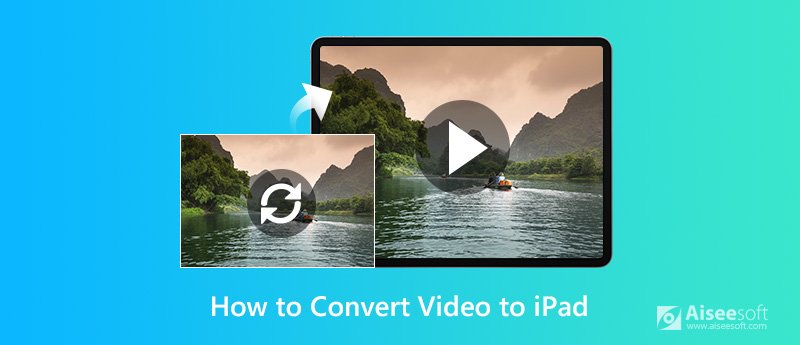
Az iPad nem minden videóformátumot támogat. Például az iPad nem támogatja az AVI, WMV vagy FLV videoformátumokat. Ilyen körülmények között, ha továbbra is ragaszkodik az inkompatibilis formátumok, például az AVI lejátszásához az iPaden, kipróbálhat egy iPad videó konvertáló eszközt. Aiseesoft Video Converter Ultimate egy nagy teljesítményű video-iPad konverter, amely több mint 1000 video és audio formátum konvertálását támogatja az eszközön történő lejátszáshoz.

Letöltések
Aiseesoft Video Converter Ultimate
100% biztonságos. Nincsenek hirdetések.
100% biztonságos. Nincsenek hirdetések.
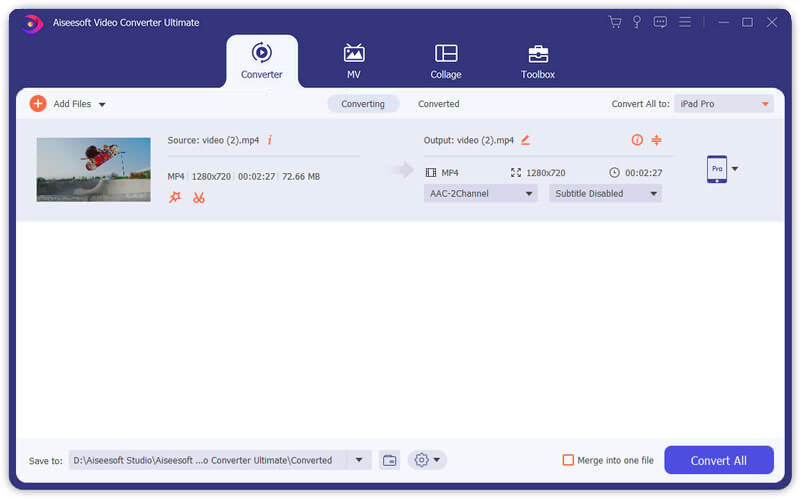
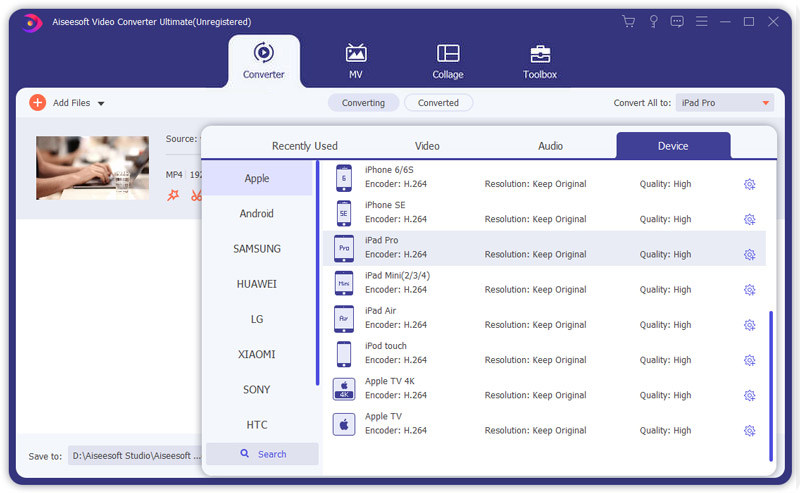
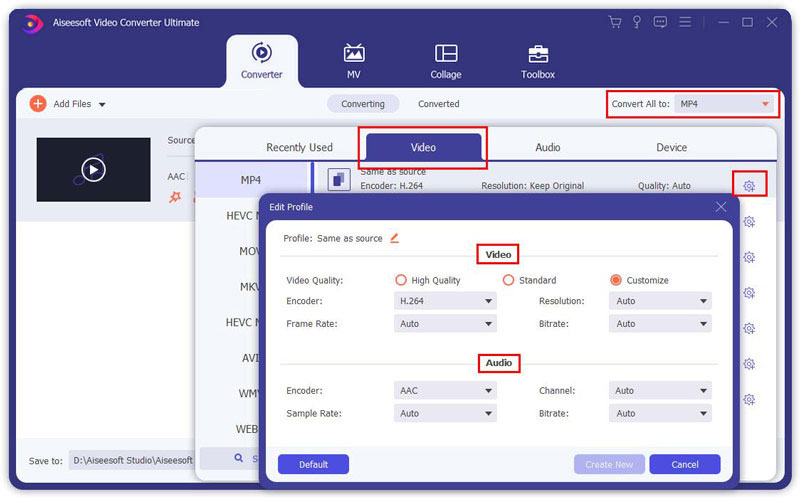
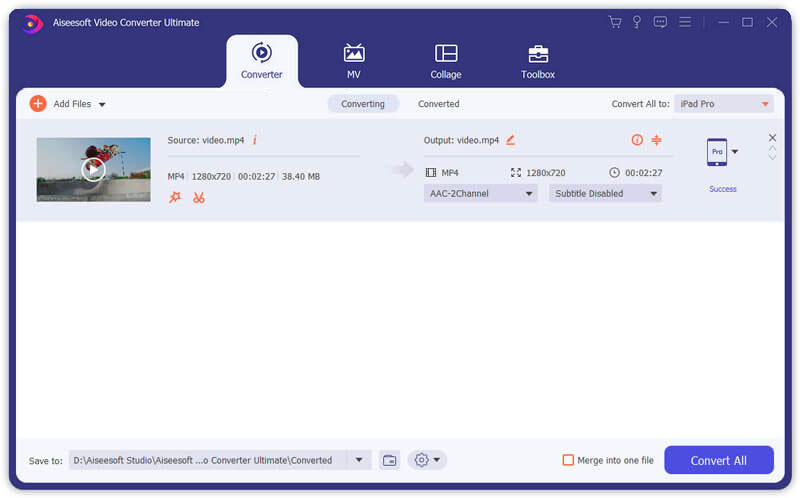
Ha akarod vágd le a videód vagy fűzhet össze több videót, használhatja a "Vágás" funkciót ebben a programban. Csak mozgassa a csúszkát a kezdőpont és a végpont beállításához. Kipipálhatja az "Egy fájlba egyesítése" lehetőséget is egyesíti a fájlokat kiválaszt egy kimeneti fájlba. Ezután kattintson az "OK" gombra a módosítások mentéséhez.
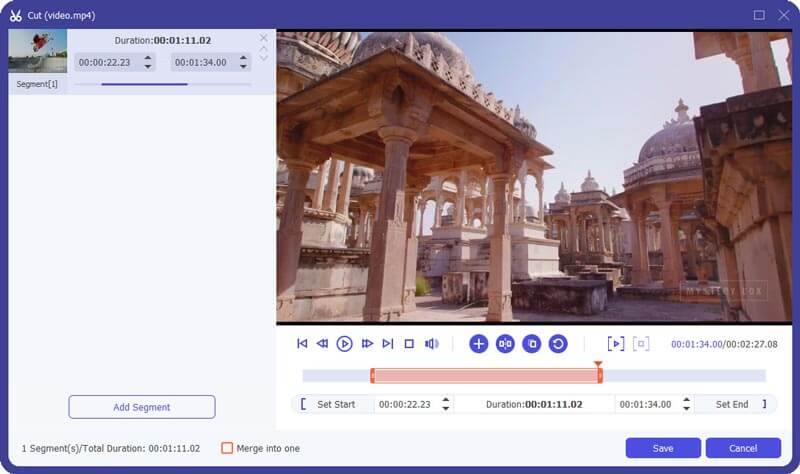
Ha meg szeretne szabadulni a videó nem kívánt részétől, kattintson a "Szerkesztés" > "Vágás" gombra az induláshoz. vágás video. A vágási keretet húzva kiválaszthatja a terményt, vagy kitölti az üres mezőt a pontos terményméret beállításához.
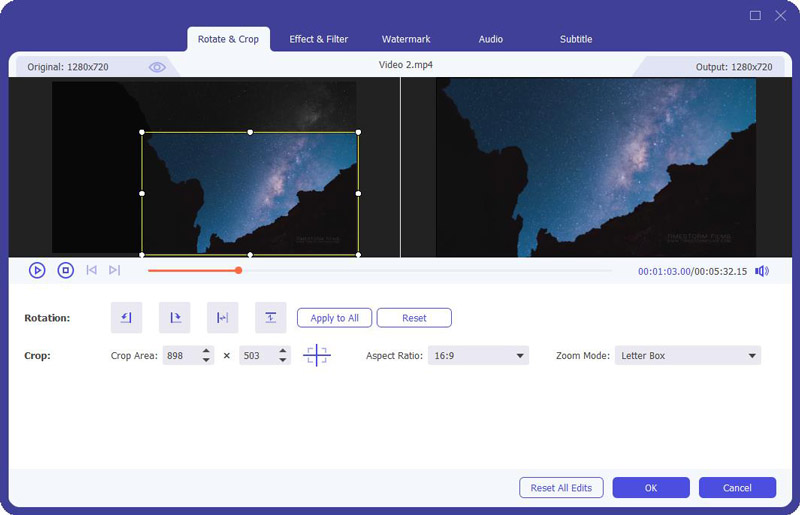
A videó tökéletesítéséhez effektusok hozzáadásával is tökéletesítheti. Csak húzza a beállító sávot, hogy megtalálja a Fényerő, Kontraszt, Telítettség, Színárnyalat és Hangerő kedvenc hatását.
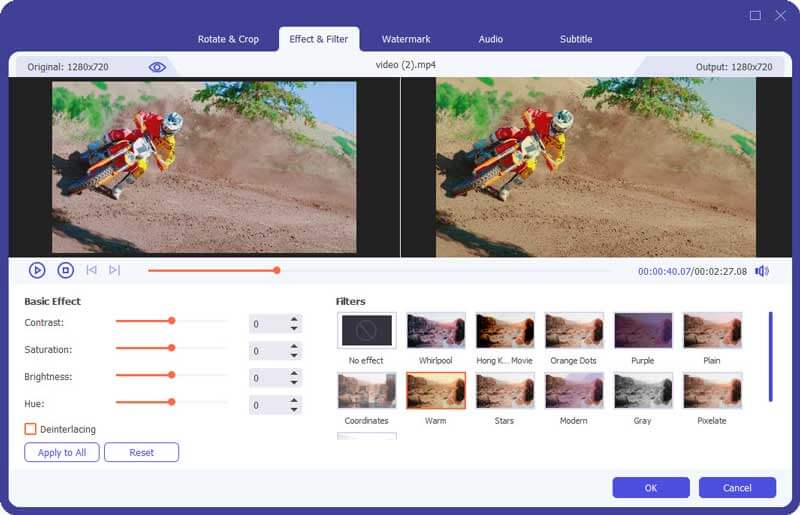
Konvertáljon olyan audio- és videó formátumokra, amelyek kompatibilisek az Ön készülékével, például iPhone, iPad, iPod, Samsung Galaxy S9, Samsung Galaxy Note, HTC, PSP, Sony Xperia, Xbox stb.
Itt található egy teljes bemutató, az alábbiak szerint:


A végső módszer biztosítása mellett bemutatunk egy ingyenes szoftvert is, amellyel a filmfájlokat iPad formátumba konvertálhatjuk. Ingyenes Video Converter tökéletes társnak kell lennie bármilyen videó ingyenes iPad formátumba konvertálásához. Sőt, könnyedén konvertálhat bármilyen videót/audiót MP4, MKV, MOV, AVI, FLV, WMV, MP3 stb. formátumba. Kompatibilis a Windows 11/10/8/7 számítógéppel vagy a macOS Sonoma vagy korábbi operációs rendszerrel.
100% biztonságos. Nincsenek hirdetések.
100% biztonságos. Nincsenek hirdetések.
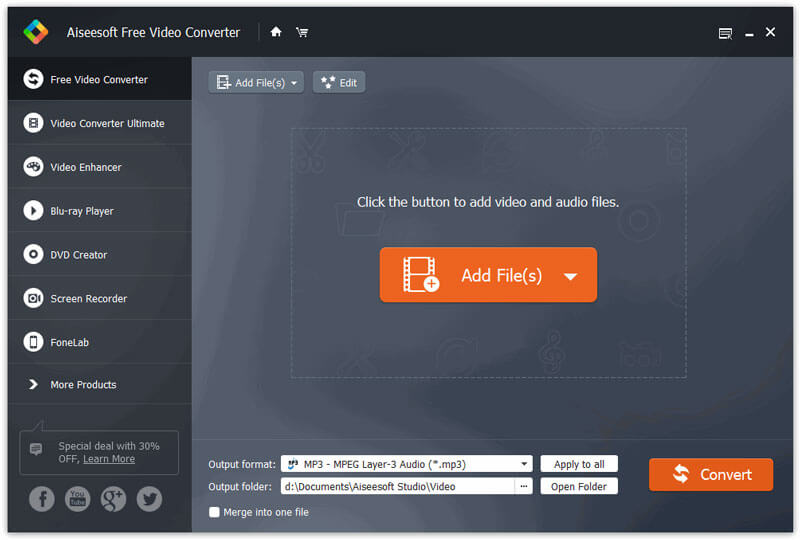
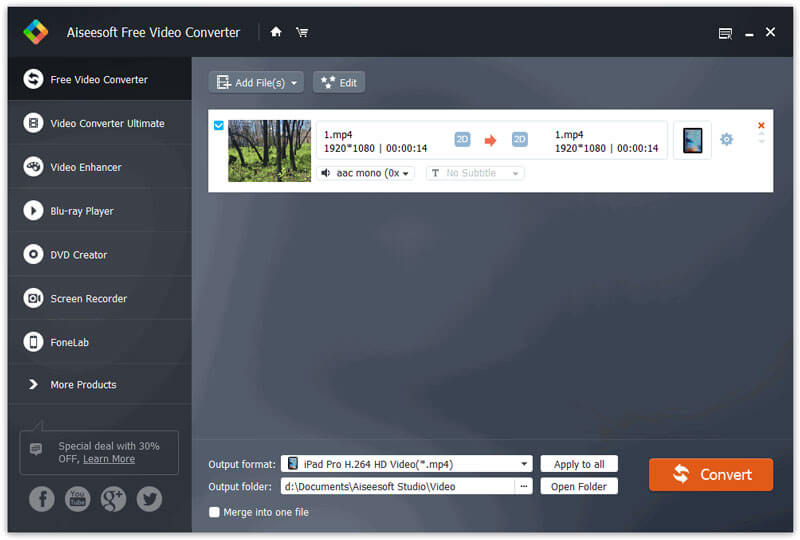
A Handbrake egy népszerű ingyenes program, amellyel videókat konvertálhat a kívánt videókká, filmekké, amelyeket iPhone, iPad, iPod touch és Apple TV készülékeken játszhat le. Kövesse az általános lépéseket a filmek átalakításához az iPaden való lejátszáshoz.
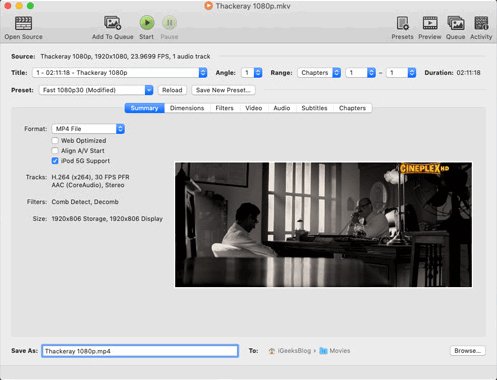
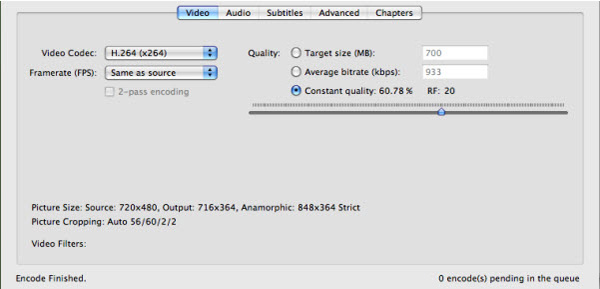
Következtetés
Főként az 3 módszereket mutattuk be konvertálni a videót iPadre formátum Windows és Mac rendszeren. Az Ultimate Video Converter Ultimate eszközzel exportálhatja az iPad támogatott formátumait. Ingyenes videoeszközt kínálunk Önnek a videó konvertálásához iPad által támogatott formátumokba. Ha bármilyen kérdése van, ellenőrizze az alábbi GYIK-ot.
 1. Melyek az iPad által támogatott videoformátumok?
1. Melyek az iPad által támogatott videoformátumok?Számos olyan videoformátum létezik, amelyet az iPad támogat, például MP4, M4V, MOV, H.264, MPEG 4 és M-JPEG.
 2. Hogyan konvertálhatom a DVD-t iPadre?
2. Hogyan konvertálhatom a DVD-t iPadre?Lehet, hogy inkább a DVD-filmeket és -videókat nézné meg az iPad készüléken. A Video Converter Ultimate egy végső eszköz, amellyel DVD-filmeket és videókat iPad által támogatott formátumba konvertálhat. Ezután megteheted DVD-filmek lejátszása az iPad készüléken.
 3. Lehetséges az AVI lejátszása iPad készüléken?
3. Lehetséges az AVI lejátszása iPad készüléken?Ha AVI fájlokat töltött le számítógépére, előfordulhat, hogy az iPad nem támogatja az AVI fájlformátumot. Az egyik elérhető módszer az konvertálja az AVI fájlt iPad támogatott formátumba az Aiseesoft Video Converter segítségével.
 4. Az iPad támogatja az MP4 formátumot. Miért még mindig nem tudom lejátszani az iPad-én?
4. Az iPad támogatja az MP4 formátumot. Miért még mindig nem tudom lejátszani az iPad-én?Az MP4 egy multimédiás tároló, amely számos kodeket támogat. Ha az MP4 videó nem érhető el az Ön iPadjén, akkor a Video Converter Ultimate segítségével konvertálhatja az MP4 fájlt a támogatott fájlformátumra.
Videó konvertálása
1.1 Video konvertálása Mac-en 1.2 Konvertálja a videót audiogé 1.3 Konvertálja a videót AVI-vé 1.4 Video konvertálása GIF formátumba 1.5 Videofájlok konvertálása 1.6 Videó az iPad Air-hez Mac rendszeren 1.7 A videó konvertálása iPodra 1.8 Videó konvertálása iPadre 1.9 Videó a Galaxy Tab-ra 1.10 Videó konvertálása Androidra 1.11 Videó konvertálása Pocket PC-hez
A Video Converter Ultimate kiváló videó konverter, szerkesztő és javító, amellyel videókat és zenéket konvertálhat, javíthat és szerkeszthet 1000 formátumban és még sok másban.
100% biztonságos. Nincsenek hirdetések.
100% biztonságos. Nincsenek hirdetések.